1. 워터마크 자동입력기 체험판
- 이 포스팅까지 찾아오셨다면, 분명 워터마크에 관심이 있으신 분이실 겁니다.
- 해당 페이지에는 워터마크 입력기를 일부 제한된 기능(체험판)에서 사용하실 수 있는 방법을 알려드립니다.
- 전체 기능 사용은 구매 후 가능합니다.
[구매링크] : https://kmong.com/gig/513696
워터마크 자동입력기일괄, 대량 - 크몽
whosetech 전문가의 IT·프로그래밍 서비스를 만나보세요. 워터마크는 - 다른 사람이 내 사진을 도용하지 못하게 하고 싶을 때 또는 - 사진 내에...
kmong.com
- 포스팅 중간에 체험판에 사용 시 필요한 패스워드가 숨어 있습니다.
- 프로그램 다운로드 경로입니다.
[다운로드 링크] : https://drive.google.com/file/d/1OOQRdQ-bF1FQRj5iAI3vN57xByWMJoYh/view?usp=drive_link
watermarker(WT).zip
drive.google.com
1. 공유된 파일 다운 받기.
- 공유된 위의 경로를 이용하면 아래와 같은 화면이 나타나며,
우측 상단의 다운로드 버튼을 눌러 압축 파일을 다운 받습니다.
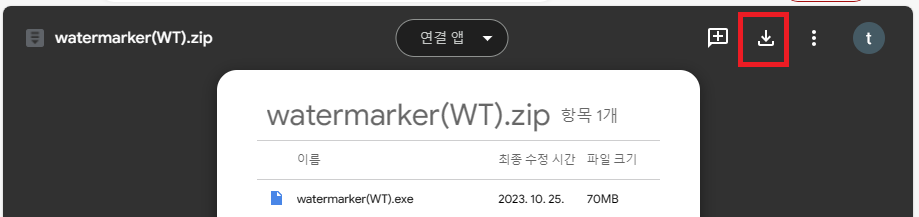
- 아래와 같은 경고창이 나타나더라도 겁먹지 마시고, 진행해주세요.
(내용에서 보듯이 용량상의 문제로 웹상에서 바로 바이러스 검사를 진행할 수 없다는 의미입니다.
걱정이 되거나 염려가 되시는 분은 해당 파일을 다운로드 받은 후, 바이러스 검사를 진행해주세요.)
- 1~4 번째 패스워드 값은 : [ Wh!o ] 입니다. # 해당 부분을 드래그 하면 나타납니다.
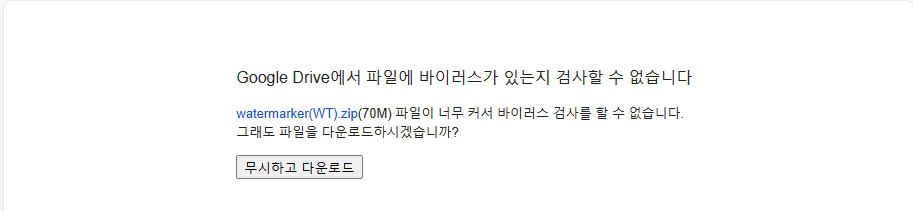
2. 압축 해제하기
- 마우스 우클릭, 또는 사용하는 압축 프로그램을 이용하여 압축을 해제하면
[워터마크]라는 아이콘의 실행 파일이 나타납니다.
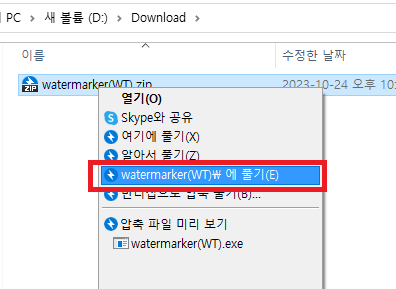

3. 실행
- 압축 해제된 watermarker(WT).exe를 실행하면, PC에 따라 아래의 차단 메세지가 나타나실 수 있습니다.
- 내용 하단의 [추가 정보]를 선택하면, [실행] 버튼이 활성화되며, 해당 버튼을 누르면 프로그램이 실행됩니다.
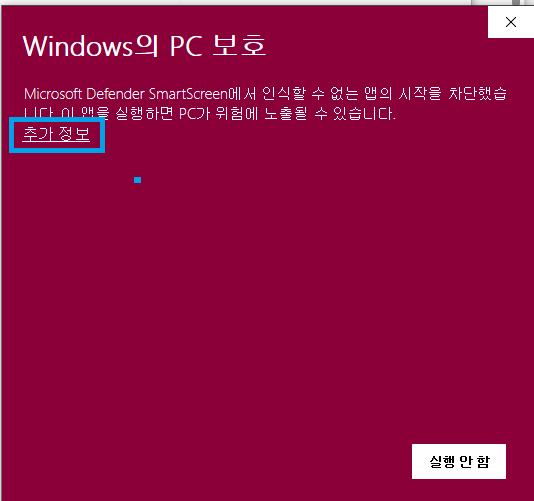

- 프로그램이 실행되면, 해당 오류 메세지가 나타나나 정상 라이센스 파일이 없을 때의 오류 메세지 이므로
확인을 누릅니다.(라이센스 파일 없을 경우, 체험판 모드로 진행됨)

- 기능과 관련된 메뉴얼은 아래 글을 참고 해주세요.
2023.10.19 - [Python] - 워터마크(WaterMark) 자동 입력기 메뉴얼
워터마크(WaterMark) 자동 입력기 메뉴얼
1. 프로그램 특징 - 해당 폴더 내 전체 파일 일괄 처리 - 일괄 처리 시, 크기와 위치를 비율로 계산하여 입력함으로 원본 이미지의 크기가 달라도 일관성있게 간결하고 깔끔하게 입력 가능. - 워터
to-all-rounder.tistory.com
- 5~8 번째 패스워드 값은 : [ s@eT ]입니다. # 해당 부분을 드래그 하면 나타납니다.
4. 체험판 제한 사항
1) [설정 값 불러오기] 사용 불가.
- [설정 값 불러오기] 기능은 정상 구매 후 사용 가능합니다.
2) 워터마크 변환 시 패스워드 입력
- 9자리의 패스워드를 입력해야 합니다.
- 8개의 패스워드는 해당 포스트 중간에 나눠져 숨겨져 있습니다.
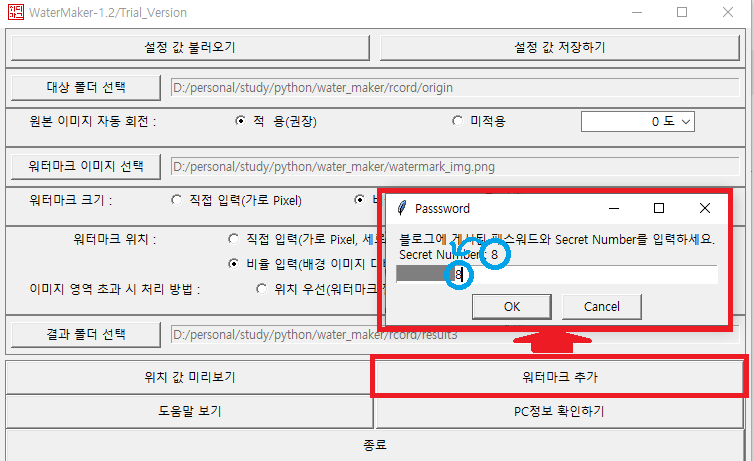
- 9번째 숫자는 메세지 창에 나타난 숫자입니다.
3) 해당 폴더 내 1개 파일만 변환
- 패스워드 9자리를 정상적으로 입력할 경우, 아래의 전달 메세지가 나타나며,
선택된 대상 폴더의 파일 중 1건이 변경됩니다.
- 일괄 변경이 원하시는 분은 구매 요청을 진행해주세요.
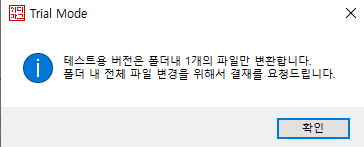
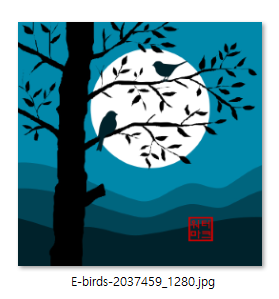
5. 구매 절차
- 프로그램 사용 후, 결과물을 확인해보셨다면, 크몽을 이용한 구매를 진행해주세요.
[구매 링크] : https://kmong.com/gig/513696
워터마크 자동입력기일괄, 대량 - 크몽
whosetech 전문가의 IT·프로그래밍 서비스를 만나보세요. 워터마크는 - 다른 사람이 내 사진을 도용하지 못하게 하고 싶을 때 또는 - 사진 내에...
kmong.com
- 구매 시, 해당 PC에 적용될 정보 값을 전달해주세요.
- 정보 값 확인은 우측 하단의 [PC 정보 확인하기] 버튼을 누르면 나타나며,
[확인]을 누른 뒤, 복사된 S/N 값을 크몽을 통해 전달해주시면 됩니다.
( 동영상에서 확인 되듯이 확인을 누르시면 해당 값이 클립보드로 복사가 진행됩니다.)
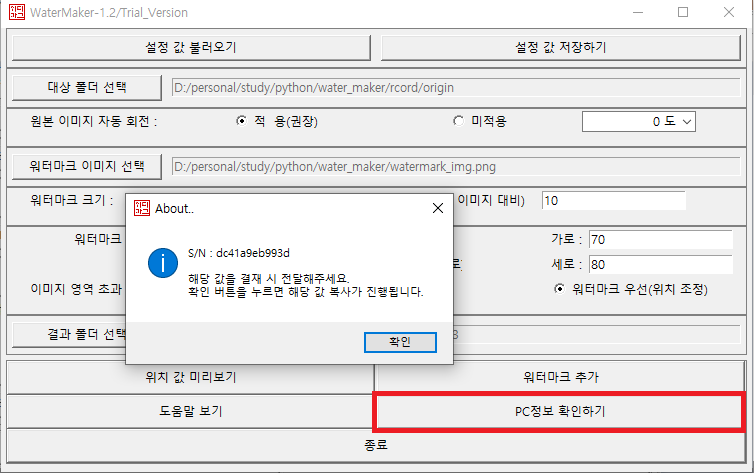
'Python > 프로젝트02(워터마크)' 카테고리의 다른 글
| 워터마크(WaterMark) 자동 입력기 추가 메뉴얼(워터마크 위치) (1) | 2023.10.26 |
|---|---|
| 워터마크(WaterMark) 자동 입력기 추가 메뉴얼(워터마크 크기) (1) | 2023.10.23 |
| 워터마크(WaterMark) 자동 입력기 추가 메뉴얼(원본 회전) (0) | 2023.10.20 |
| 워터마크(WaterMark) 자동 입력기 메뉴얼 (0) | 2023.10.19 |
| 워터마크 자동 입력기 소개 (0) | 2023.10.19 |



